在使用 Xshell 进行远程服务器管理时,再次安装时遇到报错是一个相对常见的问题,这种情况可能由多种因素导致,包括残留文件、权限问题、依赖组件缺失或软件冲突等,为了帮助用户顺利解决这一问题,本文将系统性地分析可能的原因,并提供详细的排查步骤和解决方案。
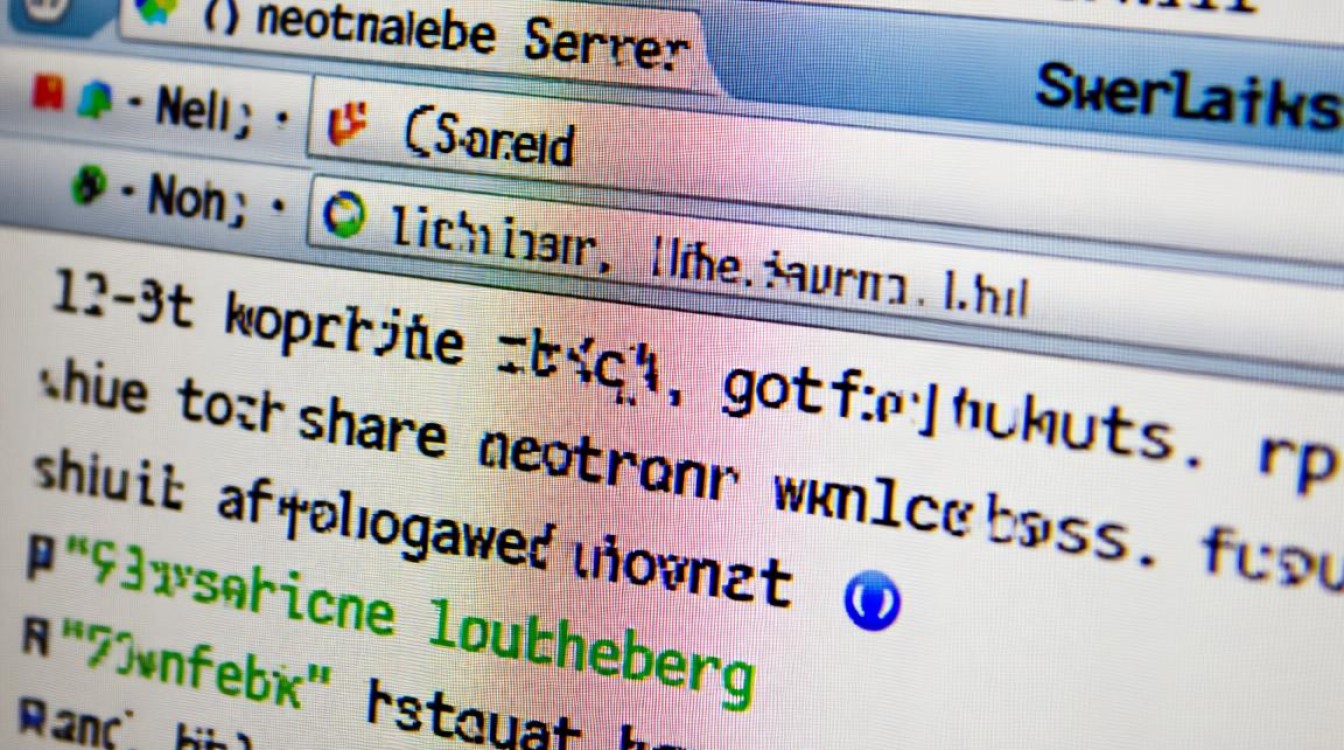
常见错误类型及其初步判断
Xshell 再次安装报错的表现形式多种多样,常见的错误提示包括“安装程序初始化失败”、“无法创建指定目录”、“系统组件缺失”等,用户需要根据错误提示的文本内容,对问题类型进行初步判断,如果错误提示涉及“Windows Installer 服务”,则问题可能出在系统安装组件本身;如果提示与文件权限或路径相关,则可能是残留文件或权限设置不当导致的,明确错误类型是后续针对性解决的基础。
彻底清理残留文件
许多安装报错是由于上一次安装的残留文件未被完全清除所致,Windows 的标准卸载过程有时无法删除所有相关文件和注册表项,在重新安装 Xshell 之前,进行一次彻底的清理至关重要,用户可以按照以下步骤操作:通过 Windows 的“应用和功能”列表,正常卸载 Xshell,随后,打开文件资源管理器,手动删除 Xshell 可能存在的安装目录,C:\Program Files (x86)\NetSarang,还需要检查用户目录下的隐藏文件夹,如 AppData\Local 和 AppData\Roaming 中是否有 NetSarang 或 Xshell 相关的文件夹,并将其删除,可以使用注册表编辑器(在运行中输入 regedit)谨慎地搜索并删除所有与 Xshell 或 NetSarang 相关的注册表项,完成这些步骤后,重启计算机,再尝试重新安装。
检查系统权限与账户控制
安装软件需要相应的系统权限,如果当前用户账户没有管理员权限,或者 Windows 用户账户控制(UAC)设置过于严格,都可能导致安装失败,用户应确保自己是以管理员身份登录系统的,在安装 Xshell 时,可以右键点击安装程序包(如 Xshell.exe),选择“以管理员身份运行”,UAC 弹出提示,请选择“是”以允许程序对系统进行更改,如果 Xshell 需要安装在非系统盘(如 D 盘),请确保该分区有足够的可用空间,并且当前用户对该分区拥有完全控制权限。
验证并修复系统依赖组件
Xshell 的安装依赖于一些标准的 Windows 系统组件,如 Microsoft Visual C++ Redistributable、Windows Installer 服务以及 .NET Framework 等,如果这些组件缺失或损坏,安装过程就会中断,用户可以检查并安装最新的 Visual C++ Redistributable(建议安装多个版本,如 2015-2025),对于 Windows Installer 服务,可以在“服务”管理器中检查其状态,确保其已启动,并将其启动类型设置为“自动”,如果怀疑是 .NET Framework 的问题,可以通过“启用或 Windows 功能”来检查并勾选所需的 .NET 版本,有时,运行系统文件检查器(SFC)也是一个有效的方法,在命令提示符(管理员)中输入 sfc /scannow 命令,它可以扫描并修复受损的系统文件。

排查软件冲突与安全软件干扰
某些第三方安全软件(如杀毒软件、防火墙)或系统优化工具可能会误判 Xshell 的安装程序为潜在威胁,从而阻止其运行或修改系统文件,导致安装失败,在安装过程中,建议暂时禁用所有第三方安全软件和实时保护功能,如果安装成功,再重新启用这些软件并将其添加到信任列表中,系统中可能存在其他 SSH 客户端或网络工具与 Xshell 产生冲突,虽然这种情况较少见,但可以尝试暂时卸载其他同类软件,以排除干扰。
官方渠道下载与安装
确保你从 NetSarang 官方网站下载的是最新且未被篡改的 Xshell 安装程序,使用非官方或来源不明的安装包,文件可能损坏或不完整,这几乎是导致安装失败的直接原因,访问官网后,仔细核对下载链接和文件大小,下载完成后,可以右键点击文件选择“属性”,在“数字签名”选项卡中验证签名是否有效,如果条件允许,可以在另一台干净的电脑上测试同一个安装包,以排除文件本身的问题。
相关问答 FAQs
问题 1:我已经按照上述步骤进行了清理和修复,但 Xshell 安装到一半仍然报错并退出,该怎么办?
解答:如果安装过程在特定阶段(如复制文件或注册组件时)失败,可以尝试在“安全模式”下进行安装,重启计算机,在启动时按住 F8 键(对于 Windows 7)或在启动设置中选择“启用安全模式”(对于 Windows 10/11),在安全模式下,系统只加载最基本的驱动和服务,这可以有效排除第三方软件的干扰,如果安全模式下可以成功安装,则基本可以确定是某个后台程序或服务导致的冲突,也可以尝试使用不同的安装路径,例如不要安装在默认的 Program Files 目录下,而是选择一个简单的路径,如 D:\Xshell,以排查路径权限或特殊字符的问题。
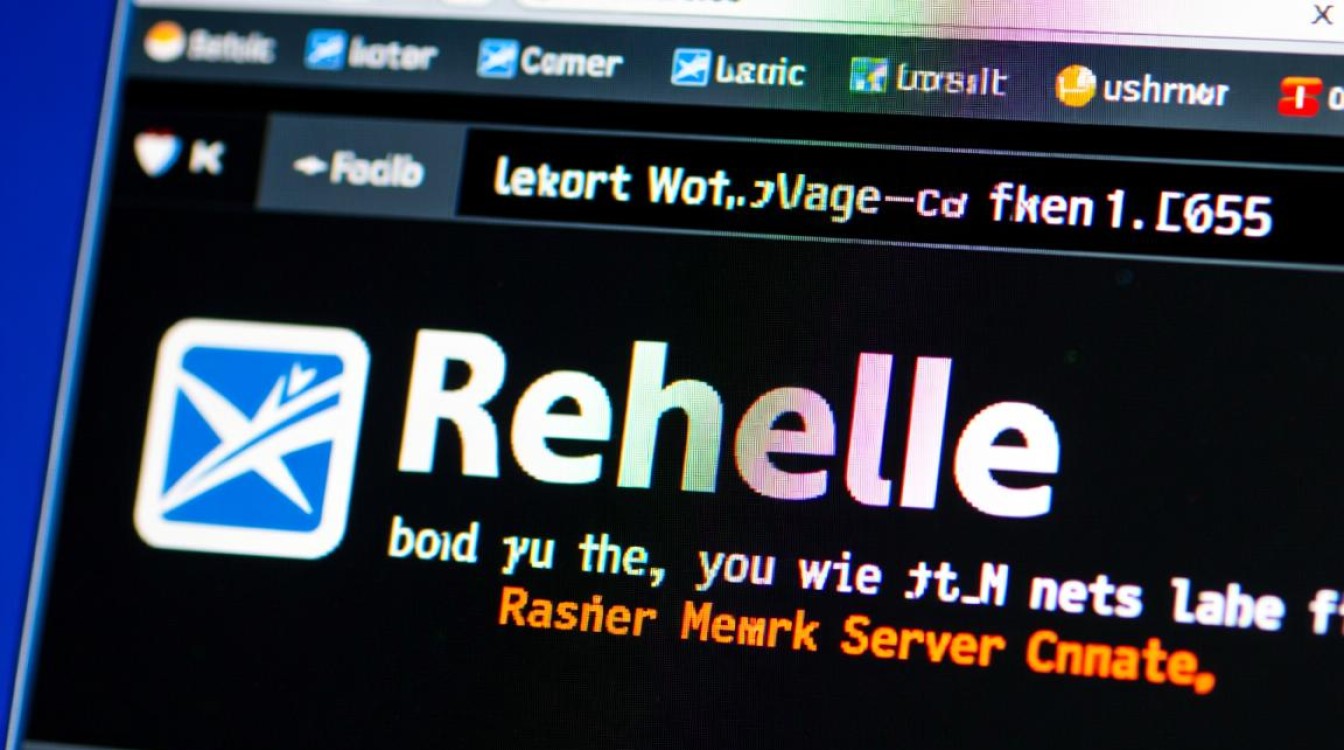
问题 2:每次安装 Xshell 时,系统都提示“MSI.INI 文件损坏或丢失”,这是什么原因,如何解决?
解答:这个错误通常表明 Windows Installer 服务的配置文件(MSI.INI)存在问题或丢失,MSI.INI 是 Windows Installer 使用的初始化文件,用于存储安装过程中的配置信息,解决此问题,可以尝试修复 Windows Installer 组件,在命令提示符(管理员)中运行 msiexec /unregister 命令来注销 Windows Installer 服务,再次运行 msiexec /regserver 命令来重新注册该服务,这个过程会重建 MSI.INI 文件并修复相关注册表项,完成之后,重启计算机,再尝试安装 Xshell,如果问题依旧,也可以考虑使用微软提供的 Windows Installer 清除工具(如 Windows Installer Cleanup Utility,注意旧版工具可能不兼容新版系统),或使用系统还原功能,将系统还原到安装 Xshell 出错之前的状态。